 |
| photo by Ⓒ smartphone|NOGRAN s.r.o. |
皆持ってるAndroidはネット接続が簡単なため、意識するしないに関わらず世界中のあらゆるサーバ、デバイスと繋がることができます。
これを簡単にイメージするなら世界中どこにでも行ける高速道路の入り口が玄関前にあるようなものです。
こんな状況で家に鍵をかけずに外出することってありえないですよね。
今回はAndroidに鍵をかける方法についてです。
あれもこれも全部やりたいけど時間がない
 |
| photo by Ⓒ Security | GotCredit |
セキュリティってわかりにくいし、使うツールが英語だったりするし、プログラムやスクリプト、バイナリの一端が垣間見えて頭痛くなるし、そもそも持ってるデバイスは1つじゃないから大変だし、時間もないし、効果がよくわからないものにお金かけたくないし、
理由はいくらでもありますよね。
なので今回は全部はやりません。そのかわり、できるだけ少ない手順で広範囲をカバーできる効率的な対策方法をご紹介します。
①セキュリティアプリ
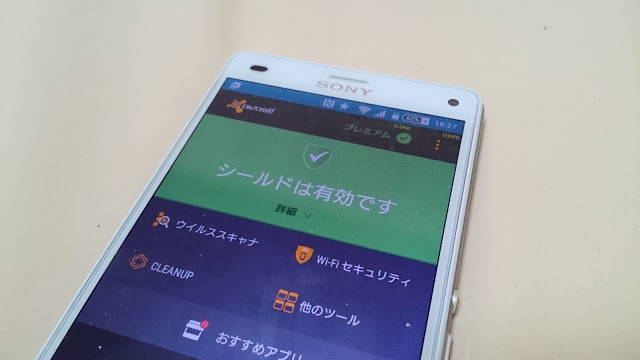 |
| ウィルス対策だけじゃない |
セキュリティソフトの動いていないコンピューターがインターネット通信可能な状況にある場合を簡単にイメージするなら、誰もいない家の玄関に鍵がかかっていないことに似ています。
OS、デバイス、メーカーなど、あらゆる要素を問わずインターネットに繋がる端末にとってセキュリティ対策は絶対に必須です。
セキュリティアプリは、Android端末で動く「アプリ」全てを監視してくれます。ウィルス・マルウェアといった脅威を検出するだけでなく、アドウェアのようなめんどくさい仕組み、ネットワークなども監視してくれるため、端末の健康状態を幅広く自動的に保つために必須となります。
とりあえずAndroid向けのおすすめセキュリティアプリを紹介します。複数ありますがインストールするのはお好きなもの1つで大丈夫です。
Tomはこれを使っています。チェコのプラハに拠点を置くセキュリティ企業「AVAST Software」が開発・提供を行っています。
気に入っている点としては、PC(Windows)版があり、日本語化されており、Avastアカウントを作ることでPCとモバイルの両方を管理でき、GUI(アプリケーションの見た目)が洗練されていてわかりやすいところです。
ちなみにWindows版は定期的にウィルススキャンやウェブシールドの履歴(何件スキャンし、何件引っかかったか)を通知してくれる機能、インストール済みソフト(FlashPlayerやJava等コア・アプリも含む)に未更新(アップデートが提供されているのにまだ適用していないもの)があった場合に通知する機能、ダウンロードしたファイルを展開する際、自動的に仮想空間(サンドボックス)に隔離した上で実行する機能といった便利なものがいろいろ詰まっています。
Android版にはWi-Fiアクセスポイントの脆弱性を調べる機能などもあります。公衆無線LANを使う方にはとくにおすすめです。
使える機能は料金プランで変わりますが、Android版のフル機能を提供するAvast!プレミアムは年額1460円のサブスクリプション(定期購入)となっています。
また、セキュアラインVPN(Android)(Windows/Mac)、盗難対策アンチセフト(Android)、最適化ツール・バッテリーセーバー(Android)(Windows/Mac)なども個別に販売されており、必要なものをチョイスできます。
複数使うと定期購入金額が膨らんじゃいますが、たとえば全部まとめて年額2万円とかで提供されるよりは選びやすいかなと思います。
最近個人的に注目しているのが、ロシアのセキュリティ企業カスペルスキーです。脅威の発見報告やこの前のネット常識力テストなどで国内でも時々話題にのぼる会社です。
こちらはパッケージ販売されているようです。一応Playストアにもウィルス対策アプリはあるようですが、日本語化されていないようで、別物となるみたいです。
McAfeeと書いてマカフィーと読みます。アメリカ、カリフォルニアに本社を置くセキュリティ企業です。WikiによるとITセキュリティベンダとして世界一の規模を誇り、プロセッサ開発などで有名なIntelの子会社だそうです。
これを推す理由はキャリアが採用している実績があるからです。
アイコンはちょっと変わっていますがGUIを見るとマカフィーのロゴが入っています。
ドコモの販売するAndroid端末を買うとプリインストールされていることも多いはずです。
ドコモ あんしんスキャンでできること | サービス・機能 | NTTドコモ
トレンドマイクロ社は日本の東京に本社を置くセキュリティ企業です。
おそらく会社名よりも製品名のほうが有名でしょう、ウィルスバスターといえば古くからWindowsを愛用してきた人にかなり知られた名前のはずです。
「ノートン」も昔から馴染みのあるブランドの1つです。開発はアメリカ、カリフォルニアに本社を置くIT企業のシマンテック社、SSL証明書の発行などを手掛けるベリサインとも深く繋がる企業です。
ちなみにベリサインの日本法人は現在シマンテックの完全子会社だそうです。
このあたりが老舗・大手に数えられるセキュリティベンダーとなるでしょうか。他にも、Lookout、Dr.Web、ELECOM(イカロス)、AVG(Xperiaにプリインストール)、AviraなどがAndroid向けのセキュリティアプリを提供しています。
ひどく個人的な話になりますが、Windows用のセキュリティソフトを見た場合、ソースネクストとESETは信用していません。なんとかして課金させようとポップアップを出しまくったり、Avast!と併用したら検出率が著しく異なったりといった体験からです。
繰り返しになりますがセキュリティアプリのインストールは必須です。ですが使うのは、1台の端末に対し1つのアプリで十分です。
複数のセキュリティアプリを使うとCPUやRAMに負担をかけたりストレージの摩耗を早めるなど不利益を被ることもあります。
セキュリティアプリに必須の設定3つ|"入れるだけ"じゃダメ!
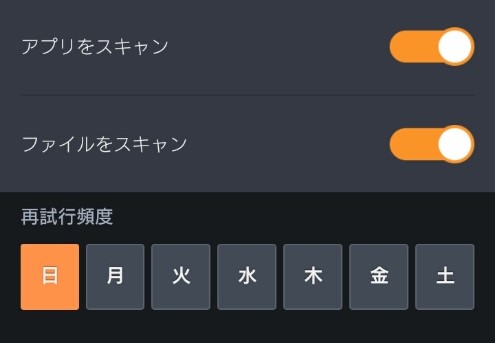 |
| 定期的にスキャンを行うこと |
セキュリティアプリは、端末の電源が入っている限りずっとメモリ上で実行され続けており、実行中はずっと端末を監視しています。
こうすることで、新しくアプリをインストールした時やファイルをダウンロードした時、SMSを受け取った時などに自動的に脅威がないかをスキャンしてくれます。
もしもタスクキラー/メモリクリーナー等を使っている場合、セキュリティアプリを例外に指定してください。セキュリティアプリをタスクキルしてしまうと自動スキャンがはたらきません。
また、最低でも週に1回~1ヶ月に1回程度の頻度で端末全体をスキャンするように設定しておくことを強くおすすめします。
フルスキャンは非常に時間がかかると同時に端末に高負荷をかけるため、熱を持ったり電池が減ることもあります。なので週末の寝ている時間帯とかを指定しておくと良いでしょう。
最後に、もしお使いのセキュリティソフトに「ウィルス定義ファイルの更新間隔」を決められる項目があるなら、選択できる中で最も頻度の高い(間隔が短い)ものを指定してください。
定義ファイルとは「こういうものが脅威だよ」を決めるためのものです。今この瞬間にも新しい脅威は生まれ続けているので、更新が配信されたら即座に適用するべきものです。
その他の機能や操作方法はお使いのアプリの公式ホームページなどでご確認ください。
最後に1つ。セキュリティアプリは便利ですが万能ではありません。平均的な検出率は5割程度に留まるとのデータもあります。過信は禁物です。
②ネットワークを守る:VPN
| Android 用 Opera Max のダウンロード - Opera |
その場にいながら世界中のあらゆる情報を見ることができるインターネットは超便利な存在です。
あらゆる場所に伸びるネットワークの経路を"蜘蛛の巣"にたとえて「ウェブ」とも呼ばれます。
インターネットを利用する場合、目的の情報に添えられた悪意あるプログラムを知らずにダウンロードしてしまったり、あるいは通信内容を傍受されてしまったり、または勝手に遠方からアクセスされて端末が乗っ取られたりと、いろいろな脅威に直面します。
基本的に対策は脅威の種類ごとに千差万別になりますが、経路を統一することで全ての通信をまとめて保護する方法もあります。
それがVPN、仮想プライベートネットワークと呼ばれる通信技術です。
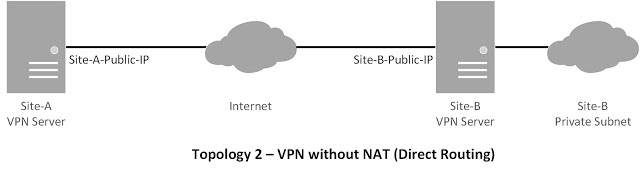 |
| Openswan - VPN using direct routing | Linux Screenshots |
VPNは古くから多くの企業に採用されてきた技術です。その仕組は簡単で、ある場所に設けた専用のVPNサーバーに全ての通信を集め、そこからインターネットに接続することで、個々の端末ではなくVPNサーバー上で脅威をスキャンしたりセキュリティ対策を実施するようになります。
本来は目的の情報が置かれたサーバーまで直通で繋がるネットワークの間に、専用のVPNサーバーを割りこませるイメージです。このため通信に若干のタイムラグが発生しますが、メリットもいろいろあります。
VPNはその性質上、導入した端末が行う全てのネットワーク通信を集めることができるため、サーバー自体に悪意あるプログラムが仕込まれていると非常に危険です。
VPNサービスを利用する時は信頼できる提供会社を探す必要があります。
軽量ウェブブラウザで有名なノルウェーのOpera Software ASAが提供するアプリならどうでしょうか。
全ての通信をまとめる性質上、VPNには次のようなメリットが生まれます。
- 目的のデータが置かれたサーバーから、アクセスした端末を特定されにくい(※)
- 経由地点であるVPNサーバ上でデータの圧縮を行うことで、ダウンロードトラフィックを削減できる
- VPNとは「仮想的な専用回線」であるため、のぞき見や追跡される危険性が下がる
※結構大雑把ですがこういうことです。
インターネットはトランシーバーと同じ双方向通信です。直接アクセスした場合、こちらから目的のサーバーの場所(URL)がわかるように、サーバーもアクセスしてきた端末のこと(IPアドレス)がわかります。
しかし間にVPNサーバーが割り込んでいると、目的のサーバー側はそのVPNサーバーからアクセスされたと認識するため、こちらの端末のIPなどが伝わらなくなります。
また、VPNは「トンネリング」と呼ばれる技術を使い、通信されるデータをカプセルに包むようにして暗号化・保護するため、傍受が困難になります。
こうした理由からVPNは、企業の機密サーバなどに外出先からアクセスする必要に迫られた際、毎回専用回線を引く手間とコストを削減する手段として普及しています。
VPN以外にもプロキシ(プロクシ)と呼ばれる技術も似たような仕組みを採用しています。そしてこうした中継地点を複数経由したり、ネットワークを複雑化してこちらの情報を徹底的に隠すのがTor(トーア)です。
いろいろとメリットを紹介してきましたが、VPNにはデメリットもあります。
特に通信の圧縮を行うOperaMaxの場合、少し前に話題となった「通信の最適化」と同じようにEXIFが削除される場合などがあり、VPNを有効にした状態では利用できないサービスも存在する可能性があります。
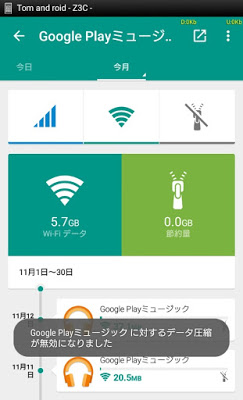
そういう時は、アプリをOperaMaxの例外に指定します。これでこのアプリが起動している時は通信の圧縮を行わなくなります。
Tomの知っている限りでは、「dTV」と「Gyao!」は例外に指定しないと利用できません。
③アプリの権限を確認
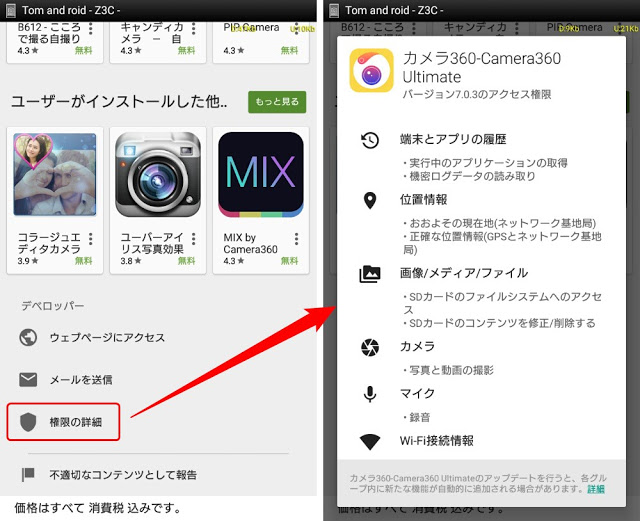 |
| パーミッションを確認 |
これはとても簡単な操作で行えますし、怪しいアプリのインストールを未然に防ぐ手助けとなります。
方法は、Playストアのアプリ画面の一番下に置かれた「権限の詳細」をタップするだけです。
ここをタップするとそのアプリが要求する全ての権限を覧ることができます。
それぞれの権限について、具体的にどんなことができるのかを全て把握するのは困難ですが、名前から連想できるなど大雑把でもわかることは多いはずです。
たとえば、撮影・録画する機能を持っていなさそうなのにカメラ権限が求められていたり、なぜかマイクが必要だったり、機密ログデータの読み取りができたり、あるいは広告のない完全版でネット接続も不要なはずなのにネットワーク権限が入っていたりといった具合に、不信感を抱く場合はインストールしないほうが良いでしょう。
それ以上のことがわからない場合はセキュリティアプリを頼りにするか、もうちょっと踏み込んで確認できるサービスを利用します。
このアプリをインストールした状態で、Playストアのアプリページから「共有」を選んでこのアプリを指定するとブラウザが起動します。
そして、Androidアプリに潜在的な脅威が含まれているかどうかをチェックできるデータベース「Secroid(セキュロイド)」に接続します。
どんな種類の広告ツールを使っているかなども調べることができますが、基本的に悪用可能な権限は(それが正規の目的のためだけに使用されている場合も)「リスクあり」と表示するデータベースのため、HIGHだったからといって怖がる必要はありません。
あくまでも「目安」、「参考情報」の一種です。
④不要なゴミを残さない
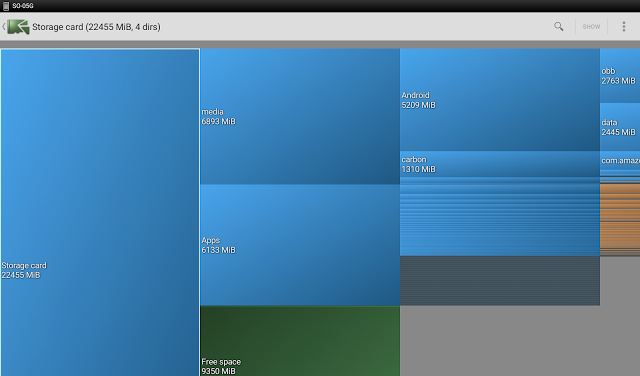 |
| ごみ掃除方法 |
何かのきっかけで残った不要なファイル(ごみ)は、ストレージを圧迫するだけでなく思わぬ情報が漏れる原因となる可能性も捨てきれないものです。
極力端末の中は綺麗にしておきたいですよね。その方法をご紹介します。
不要になったアプリをアンインストールした際、削除されなかったフォルダや空になったまま放置されているフォルダ、容量が0バイトのジャンクファイルなどをスキャンして削除してくれるアプリです。
SDカードのスキャンにも対応しています。
※このアプリは非常に強力です。本来必要なフォルダや「 .nomedia 」なども削除してしまうため、慎重に扱ってください。Exclusions(除外)設定もあります。
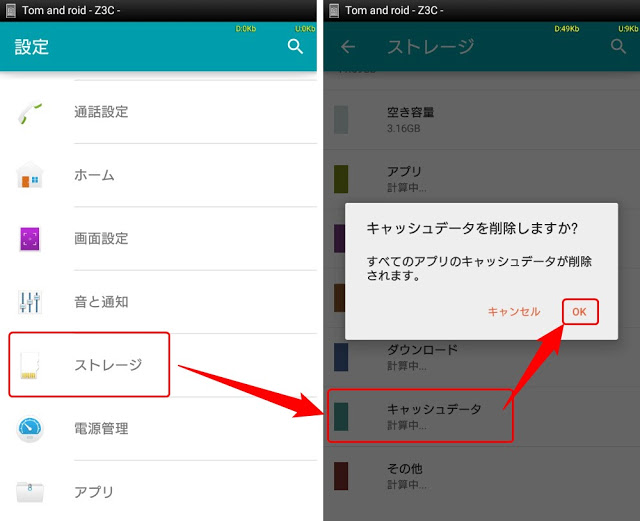 |
| キャッシュの一括削除方法 |
アプリが一時的に記憶しておく「キャッシュ」データを一括で削除する方法もあります。
またこのほかにも、ブラウザが記憶したCookieや閲覧履歴、検索履歴、位置情報履歴、発着信履歴なども定期的に削除すると良いでしょう。
こうしたデータをまとめて削除できるアプリなども提供されていますが、個人的にはあまりおすすめできません。
削除してしまうと予期しない動作を起こす可能性があり、例としてキャッシュを削除すると動作を停止してしまうアプリ(ログイン記録も消えちゃう?)なんかもあります。Pushbulletとか。
これらのデータはできるだけ手動で個別に、不要なものだけを削除していったほうがいいと思います。
最後に
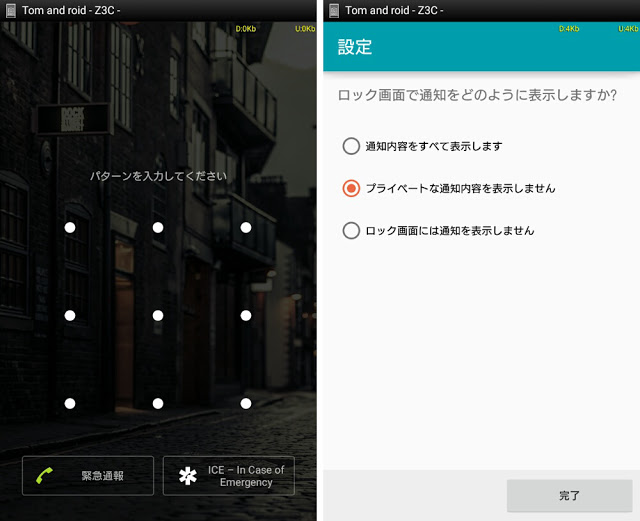 |
| 端末自体に鍵をかけることが大切 |
どれだけ万全のセキュリティ対策を敷いていても、端末が盗まれてしまうと中身は全部取り出される危険があります。
このため、端末自体に"鍵"をかけることも大切です。
ロック方法はパターン、PIN、パスワード、指紋、フェイスなど様々ありますが、どれもメリットとデメリットがありますので一度検討してみてはいかがでしょうか。
ちなみに最近では特定のウェアラブル機器(Bluetoothペアリングしたヘッドセットやスマートウォッチ)が近くにある場合はロックをかけないといったスマートロック機能も実装されているので、利便性は更に向上しています。
最も強力な対策は「端末の暗号化」になると思いますが、元に戻せない、失敗することがあるなど結構リスクも無視できないため今回は含めません。
お話は以上です。
なお今回紹介した方法はできるだけ手間をかけず、効果が期待できるもののみです。
その他の対策に関しては過去の記事(こちら)をどうぞ。
そんな感じ。



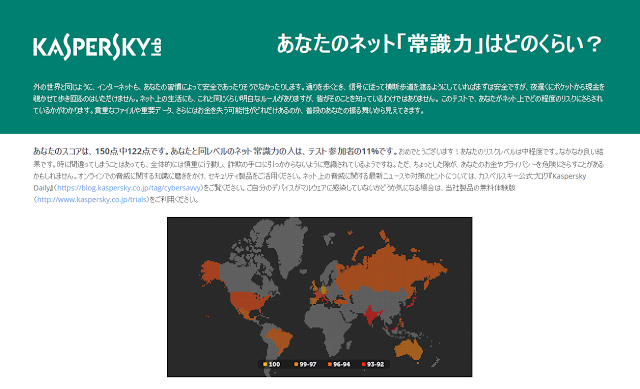
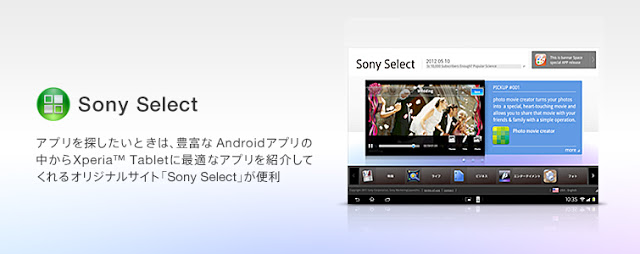
[…] 【コラム】Androidにおけるセキュリティ対策 要所を抑えて効率的に・広範囲を守る方法|トムとロイド […]